扫二维码与项目经理沟通
我们在微信上24小时期待你的声音
解答本文疑问/技术咨询/运营咨询/技术建议/互联网交流
可以在阿里云主机上面安装第三方一键php包的配置。好在国人也开发了这方面的面板,可以免费的使用。这样就可以轻松的点几次鼠标就能配置环境了。借助这些 php面板,可以轻松配置php环境,mysql数据库,phpmyadmin、nginx等环境软件。不管使用的是win服务器还是linux 服务器,都可以在三方面板的帮助下,成功配置出可视化操作界面,然后一键部署 worpdress环境。因为这方面内容较多,这里也写不开那么多内容,所以你可以留言或到我的博客上搜索相关内容,老魏有写过教程,还不止一篇,都挺详细的内容,可以帮助你入门。
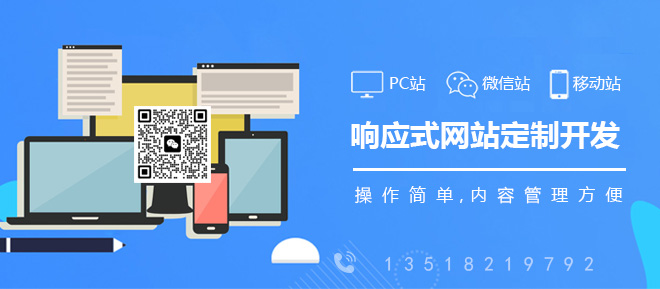
创新互联公司长期为上千家客户提供的网站建设服务,团队从业经验10年,关注不同地域、不同群体,并针对不同对象提供差异化的产品和服务;打造开放共赢平台,与合作伙伴共同营造健康的互联网生态环境。为顺庆企业提供专业的网站设计制作、成都网站设计,顺庆网站改版等技术服务。拥有十年丰富建站经验和众多成功案例,为您定制开发。
这个我比较有经验阿里云服务器配置环境的话,一般有手动配置和利用面板工具两种方式,手动配置稍微麻烦些,也容易出错。新手建议用面板工具,比如宝塔面板,一键安装和配置服务器环境非常方便。参考宝塔面板配置服务器教程:宝塔面板搭建网站还有手动配置服务器环境,阿里云官方也有文档教程,参考手动搭建WordPress
安装护卫神. 主机大师,一键安装IIS+ASP+ASP.NET+PHP+MYSQL环境。
后台有一键配置功能,可以找在线技术人员指导一下。
看到这么多回答,也讲的比较细致了。我再来个相对比较简单好用的一键部署WordPress搭建流程。
关于怎么购买阿里云服务器以及域名这里就不写了。可以先去阿里云官网领取代金券,然后再买,划算些。
下面写写拥有云服务器和域名后,如何开始搭建一个WordPress博客网站:
用阿里云服务器搭建一个WordPress网站主要有以下几种方式:
第一种,在购买的时候镜像选择“镜像市场”里面的linux+wordpress版本,也就是已经提前安装了特定环境的版本。登陆云服务器后,就可以直接开始安装配置WordPress了。
第二种,镜像选择“公共镜像”里的linux系统(比如centos7),然后手动配置好服务器环境,再安装WordPress。
第三种,也是最简单,比较推荐新手使用的一种,就是选择“公共镜像”里的linux系统后,云服务器里什么都不要安装,使用纯净的系统,一键安装宝塔面板,然后登陆宝塔面板,可视化操作,一键部署环境和安装WordPress。
下面详细讲讲第三种方法:
在购买云服务器时,地域选择国内是需要备案的,选择中国香港或者海外服务器是不需要备案的。
云服务器内存建议在4G或者以上(避免卡顿的情况),操作系统建议选择CentOS7版本,如下图
下面说说用阿里云服务器建立个人网站(以WordPress为例)的具体流程:
搭建之前,请先将你的域名解析到云服务器公网ip,新手可以选择“快速添加网站解析”,如下图:
1.购买好云服务器后,登陆到你的控制台,找到你购买的“云服务器”,登陆进去。
2.这时候应该打开了云服务器的命令行终端(阿里云或腾讯云登陆后都是一样的),我们只需把下面一行代码输入,然后按回车键即可。
yum install -y wget wget -O install.sh sh install.sh
3. 我们耐心等待一会儿,等宝塔面板自动安装完成(中间若出现是否安装*Y/N?时,我们只需要输入y就行了)。
安装完成后,我们接着再命令行输入bt,这个时候就会显示面板的使用帮助菜单选项。
bt
4. 这时候我们输入数字14,就能看到宝塔面板的登录地址还有用户名和密码。
5.我们把登录地址复制到浏览器打开,输入用户名和密码,进入到宝塔面板的后台管理页面。一般来说, 首次登陆进来面板后,会自动推荐你安装环境套件,这里有两种选择,第一种是LNMP套件,第二种是LAMP套件 。如图(建议选择一键安装LNMP)
6.为安全起见,建议修改你的用户名和密码,以及面板默认端口。
注意:修改面板端口之前,记得在你的阿里云或者腾讯云控制台,找到你的云服务器,在“安全组”一栏下修改规则,选择入站规则下的“添加规则”。
关于其他的安全设置,我们下一篇文章再讲,这里就先设置到这里。
7.下面我们开始来一键部署WordPress建站程序,(提示:如果前面你没有安装LNMP环境或者LAMP环境,也不要着急,我们可以在软件搜索步骤5列出的几个套件手动安装),点击面板左侧“软件商店”,然后找到WordPress,选择一键部署。
8.输入你的网站信息,即你的域名。另外,为了避免出现不可知的错误,新手建议不要修改默认创建的数据库名和命令,自己把它存储好就行。(当点击提交后,系统会自动列出数据库名和密码以及网站地址,请保存好这些信息,后面进入WordPress安装需要填写)
9.在线安装WordPress网站程序的时候,先选择语言“简体中文”,然后填写数据库名和密码(就是上一步叫你保存的)
10. 中间几步省略了,安装步骤填写就行。安装完成后,登陆你的Wordpress管理后台。(后台登陆地址为:你的网址或ip/wp-admin)
11.到这里,你的WordPress网站就搭建成了。接着你可以去发布文章或更换主题,以及后期的维护等等,这里就不细说了。
12.最后,如何在宝塔面板管理添加站点呢。点击左侧“网站”,选择右边的“添加站点”。接着在弹出的窗口里,填写好你的新站点信息即可。(如果只是部署静态网站的话,就不需要创建数据库)
13.然后访问你的网站地址就会显示创建成功!
14.接着你可以将你的静态网站源码上传到你的网站目录里,也可以手动部署WordPress网站(需要在上一步里创建数据库)。
15.当然,如果你要做的是Wordpress网站,那么建议你先不要添加站点(即省略以上添加站点的步骤),直接在面板左侧“软件商店”选择一键
部署WordPress即可(这时会帮你自己创建数据库,或者手动更改也行),同时也会自动创建站点,部署WordPress成功后,回到你的“网站”目录里就可以看到自己的站点了。
1、首先第一步就是进行登录控制面板—高级环境设置—PHP版本设置,将PHP版本修改自己需要的版本php 5.2./php 5.3/php 5.4/即可。
2、接着就进行有些 PHP程序会对 PHP 版本有要求。这时候需要 PHP5.3及以上,云虚拟主机可以支持到 PHP5.5,可以在云虚拟主机管理控制台修改,如下图所示。
3、然后就是进行登录到 主机管理控制台 高级环境设置 ,这时候即可显示您需要修改的函数和环境参数。选择后,单击 保存设置 ,如下图所示。
4、然后就是进行php.ini中的short_open_tag参数变为On的方法.php.ini中的short_open_tag参数默认就是在On的状态然后进行保存即可,如下图所示。
5、接着就是配置wordpress环境,进行双击XAMPP图标或将其拖到应用程序文件夹即可。
6、然后就是进行在终端内执行如下命令,来安装 PHP 7 执行环境,当 PHP 7 安装完成后,我们开始安装 Composer,在命令行中执行如下命令即可。
7、最后打开浏览器,然后转到。如果看到以下屏幕,则一切正常。

我们在微信上24小时期待你的声音
解答本文疑问/技术咨询/运营咨询/技术建议/互联网交流